目录
要更新已安装的 Android SDK,请按照以下步骤操作:
使用 Android Studio 的 SDK 管理器
- 打开 Android Studio 并单击“工具”选项。
- 选择 SDK Manager,然后单击弹出窗口中的“SDK 工具”选项卡。
- 检查更新。 如果有可用更新,它们将显示在最右侧的“可用更新”列中。
- 更新SDK,勾选要更新的SDK工具,点击底部的应用按钮,接受所有许可协议并开始更新。
使用命令行工具
如果你不使用Android Studio,使用sdkmanager 用于下载和更新命令行 SDK 工具的工具。 首先,确保您已安装 Java 开发工具包 (JDK)。 然后按照下列步骤操作:
- 下载 sdkmanager 您可以从 Android 开发者网站下载
sdkmanager。 - 设置环境变量并将下载的
sdkmanager和platform-tools添加到您的系统中。代码> PATH 环境变量。 - 更新 SDK 并打开命令行窗口。,输入以下命令更新SDK:
sdkmanager --update
这将下载并安装所有可用更新。
通过上述步骤,您可以轻松更新已安装的 Android SDK 并保持您的开发环境处于最新状态。
以上内容来自互联网,不代表本站全部观点。 欢迎关注:zhujipindao.com
 主机频道
主机频道





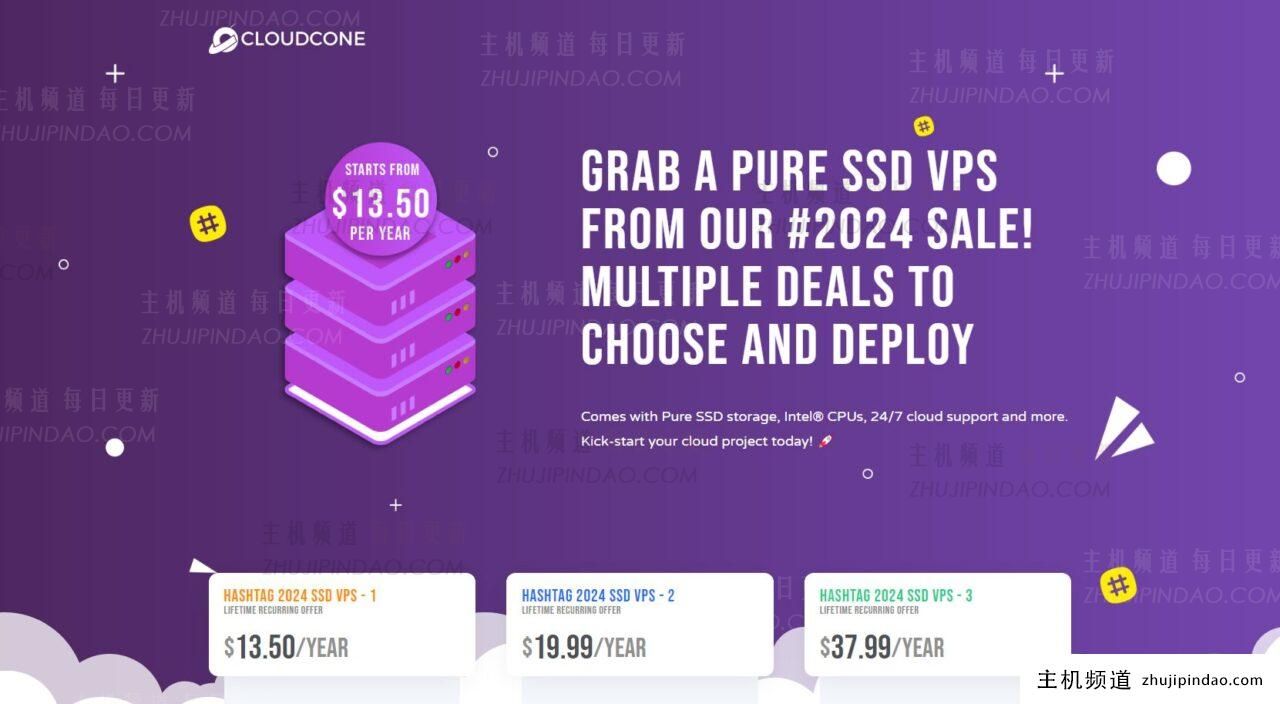



评论前必须登录!
注册